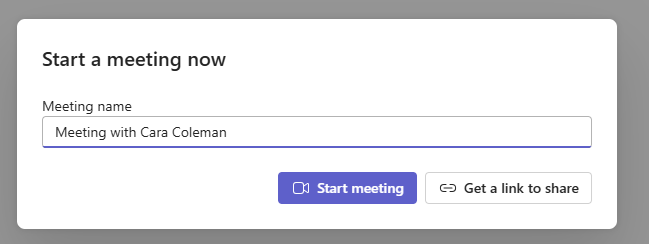注:
-
Microsoft 365 LTI を使用して、教育のお客様向けの LTI (Learning Tools 相互運用性) エクスペリエンスを合理化しました。 新しいエクスペリエンスを展開する方法については、 LMS 管理者向けの Microsoft 365 LTI の概要と展開手順に関するページを参照してください。
-
クラシック クラス Teams LTI と会議 LTItools は、2025 年 9 月 15 日に日没します。 詳細については、「 Teams LTI サンセット FAQ」を参照してください。
Microsoft 365 LTI で利用できる Microsoft Education LTI ツールの一部である会議アプリは、教師や学生が LMS コース内から Teams 会議を簡単に作成して参加するのに役立ちます。 ユーザーは、過去の & 今後の会議を表示したり、個々の会議や定期的な会議をスケジュールしたり、コースに関連する Teams 会議に LMS 内から参加したりできます。 手順に従って、Microsoft Education Meetings アプリを使用して LMS コースでMicrosoft Teams会議を有効にします。
LMS の Microsoft Education アプリケーション ダッシュボードにアクセスする方法については、 ラーニング管理システム (LMS) 統合 ガイドを参照してください。
LMS での Teams 会議
会議アプリは、LMS コースに関連する Teams 会議の焦点を絞ったビューです。 Microsoft Education Meetings アプリを通じてスケジュールされた会議は、LMS コースに関連付けられ、スケジュールされたコースにのみ一覧表示されます。 招待された出席者は、Outlook と Teams の予定表にもこれらの会議を表示します。
新しい Teams 会議をスケジュールする
-
Microsoft Education アプリ ダッシュボードの [ 会議 ] タイルをクリックして、会議アプリを起動します。
-
右上の [ 新しい会議 ] ボタンをクリックします。
-
名前、開始日と終了日の日時、説明など、会議の情報を入力します。
-
会議を定期的な会議の系列にするには、[定期的な会議] ボタンをクリックし、[繰り返し] ダイアログを使用して、系列の頻度と期間を設定します。
-
出席者を招待するには、招待に含める個々のメール アドレスを入力します。 コースのすべてのユーザーを招待する場合は、[クラス全体を追加する] ボタンをクリックすると、LMS コースの名簿が会議の [To] 行にプルされます。 [ クラス全体の削除] ボタンをクリックすると、[クラス全体の追加] 機能によって追加されたユーザーを削除できます。
-
[ コース内の誰もが参加することを許可する] チェック ボックスをオンにすると、コース内の会議がピン留めされ、コースの参加者がクリックして参加リストに対して表示および検証できます (明示的に招待されない限り、会議は予定表に表示されません)。
今すぐ会議を開始する
右上の [ 新しい会議 ] ボタンのドロップダウンを使用して、[今すぐ会議 ] をクリックし、会議を開始します。 リンクをコピーして、参加するすべてのユーザーと共有できます。
-
右上の [新しい会議] の横にあるドロップダウンをクリックし、[今すぐ会議] をクリックします。
2. 会議に名前を付け、会議を開始して後で出席者を招待または追加するか、[共有するリンクを取得する] ボタンを使用して会議を開始する前に、招待者への参加リンクを取得します。

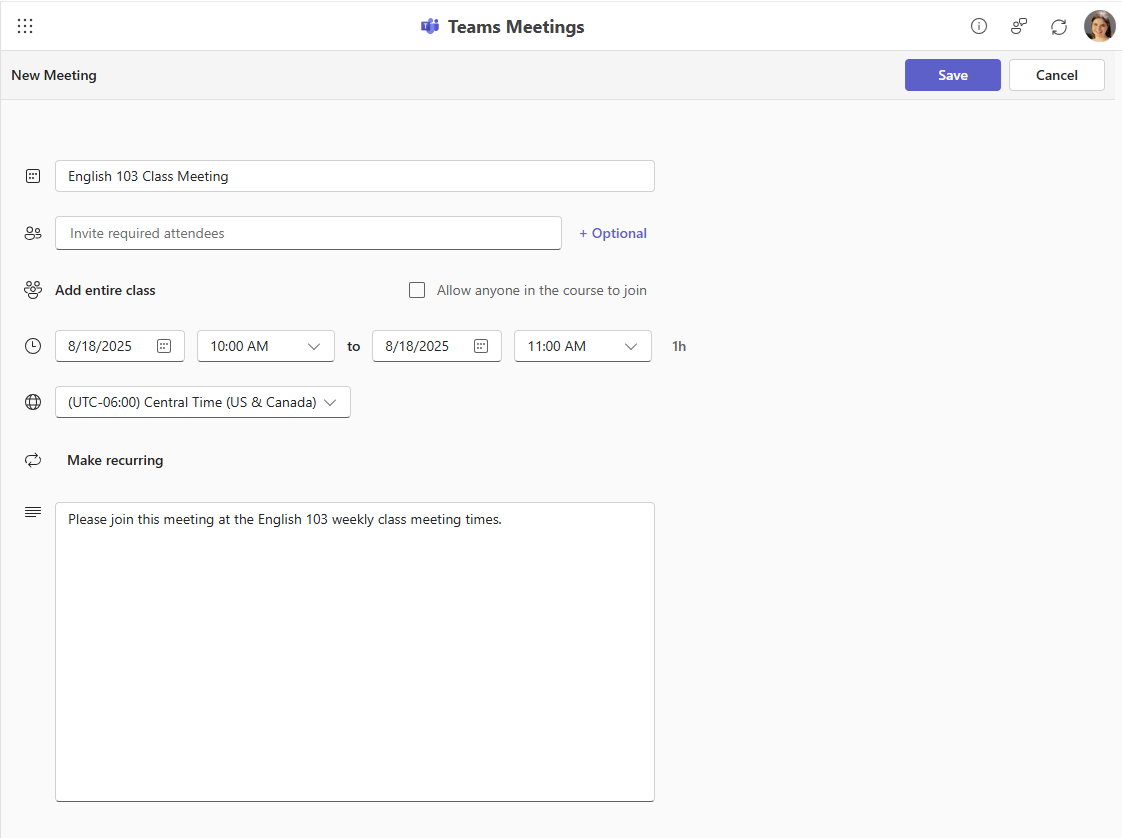
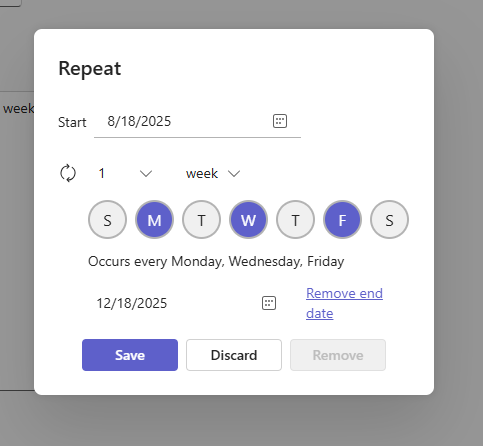

![[今すぐ会議] ボタン](/images/ja-jp/a29da4b9-4182-4d56-a9b2-03abd88676ed)